ArchiCAD怎么画门窗?ArchiCAD小技巧:GDL自定义门窗
本文源自公众号:广东重工院BIM中心
今日份小技巧:GDL自定义门窗
默认快捷键 :无
3D投影设置的具体位置, 菜单栏 - 视图 - 3D视图选项 - 3D投影设置
另存为门窗的具体位置, 菜单栏 - 文件 - 图库和对象 - 将选集另存为 - 窗
首先打开ARCHICAD软件,我们来画一个异型窗。
我们先使用样条曲线工具来绘制我们的窗户外轮廓线,然后我们点击多义线工具,按住空格键,鼠标点击一下绘制好的窗户外轮廓线。
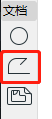
( “ 多义线 ” 位置如上图所示)
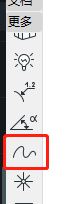
( “ 样条曲线 ” 位置如上图所示)
然后按住 “ Shift ” 键,鼠标点击窗户外轮廓线,在外轮廓线上点击随意一个黑点,在出现的对话框中选择 “ 偏移所有边 ” ,我们窗户窗框多宽就偏移多少。
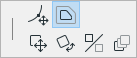
( “ 偏移所有边 ” 位置如上图所示)
然后我们使用板工具来绘制窗户,我们先绘制窗户外框。
点击板工具,设置板的材质和厚度,我们这里设置成300mm。然后按住空格键,鼠标点击一下最外面的轮廓线,接着选中画好的板,鼠标点击板上随意一个小黑点,在弹出来的对话框中选择 “ 从多边形减少 ” ,然后按住空格键,鼠标点击一下里面的轮廓线,这样我们的窗户外框就画好了。

( “ 板工具 ” 如上图所示)
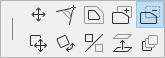
( “ 从多边形减少 ” 位置如上图所示)
接着我们画窗户玻璃,点击板工具,设置板的材质和厚度,材料选择玻璃材质,厚度我们这里设置为50mm,然后按住空格键,鼠标点击一下里面的轮廓线,这样我们的窗户就画好了。
注意:
如果我们保存这个异形窗户是没用,因为将这个窗户放在墙上,墙上不会开出一个跟异形窗户契合的洞口,所以我们要进行下一步才行。
我们点击板工具,然后设置板的厚度,窗户多厚板就设置多厚,我们这里设置300mm,我们给这块板的ID位置输入 :“ wallhole " ,然后按住空格键,鼠标点击一下最外面的轮廓线,这样我们就可以保存这个异型窗了。
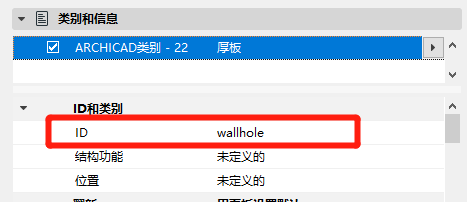
( “ 板ID设置 ” 位置如上图所示)
选中我们画好的异形窗,然后点击菜单栏 - 视图 - 3D视图选项 - 3D投影设置,在出现的对话框中点击平行投影,自定义轴线中选择俯视图,其它参数不变,点击确定。
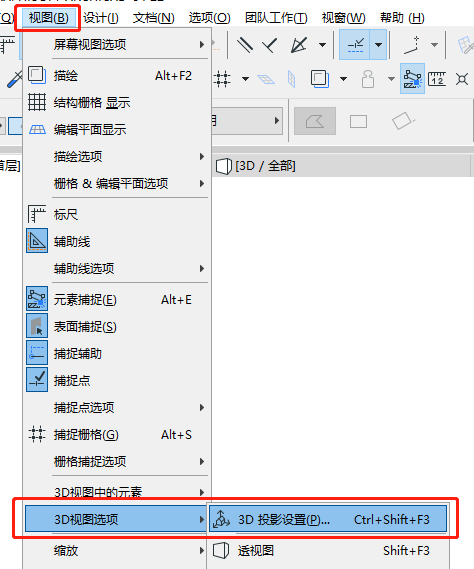
( “ 透视图设置 ” 位置如上图所示)
最后选中画好的异型窗,然后点击菜单栏 - 文件 - 图库和对象 - 将选集另存为 - 窗。在跳出来的 “ 另存为门/窗 ” 对话框中选择水平平面,点击继续保存,接着会跳出另一个 “ 保存窗 ” 的对话框,在名称处输入异型窗的名称,然后点击保存。在跳出来的 “ 修改对象的基本设置 ” 对话框中点击确定即可,这样我们的自定义门窗就做好啦!
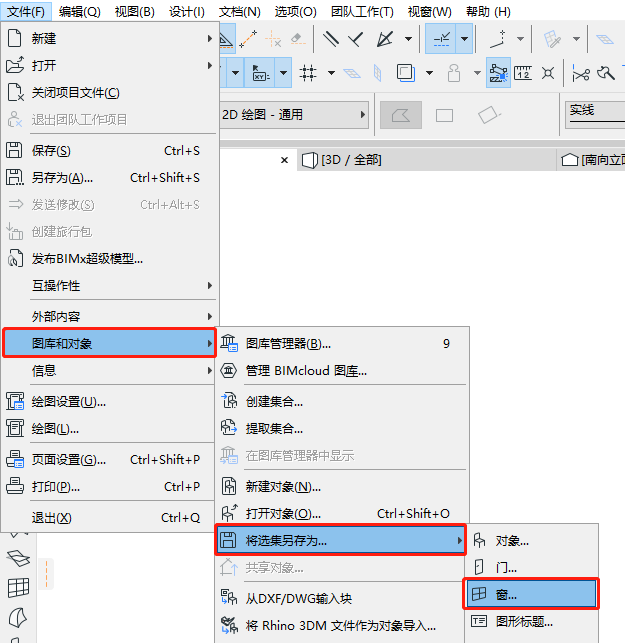
( “ 另存为门/窗 ” 位置如上图所示)
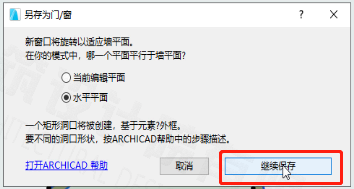
( “ 另存为门/窗 ”对话框 如上图所示)
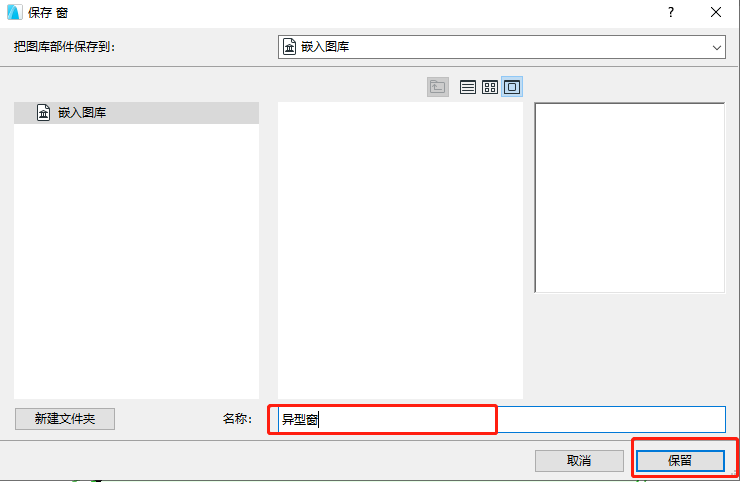
( “ 保存窗 ”对话框 如上图所示)
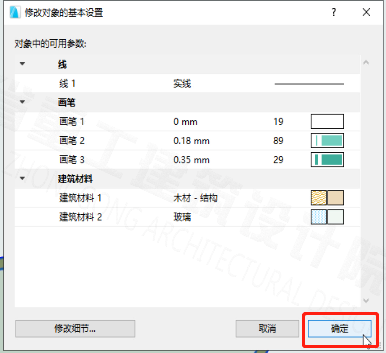
( “ 修改对象的基本设置 ”对话框 如上图所示)
最后我们点击窗工具,找到我们设置好的异型窗往墙上一放好啦!
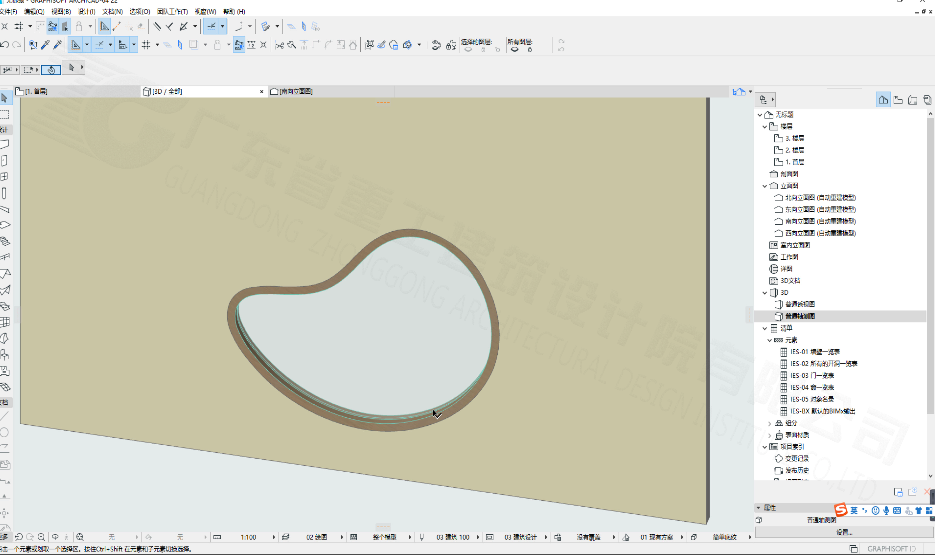
( “ 最后效果 ” 如上图所示)
BIM技术是未来的趋势,学习、了解掌握更多BIM前言技术是大势所趋,欢迎更多BIMer加入BIM中文网大家庭(http://www.wanbim.com),一起共同探讨学习BIM技术,了解BIM应用!
相关培训